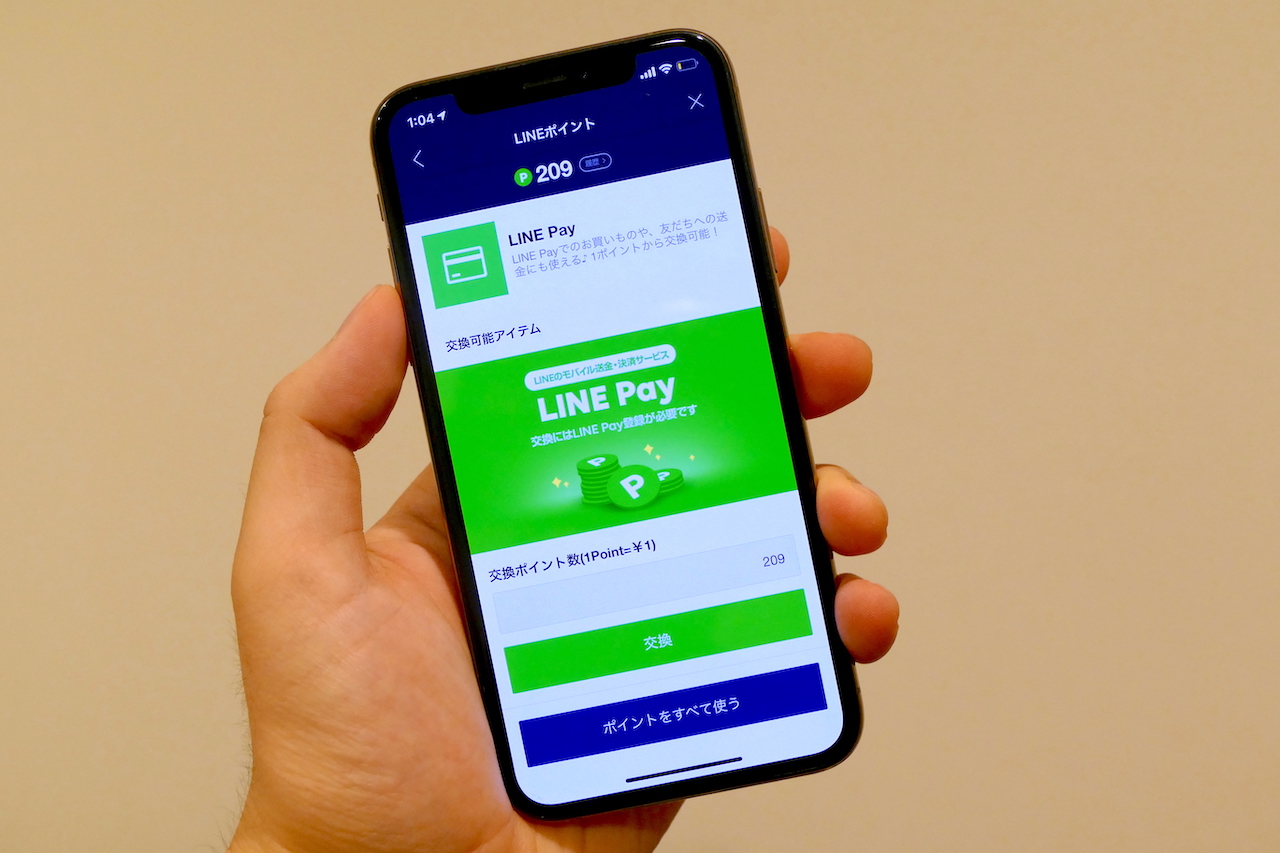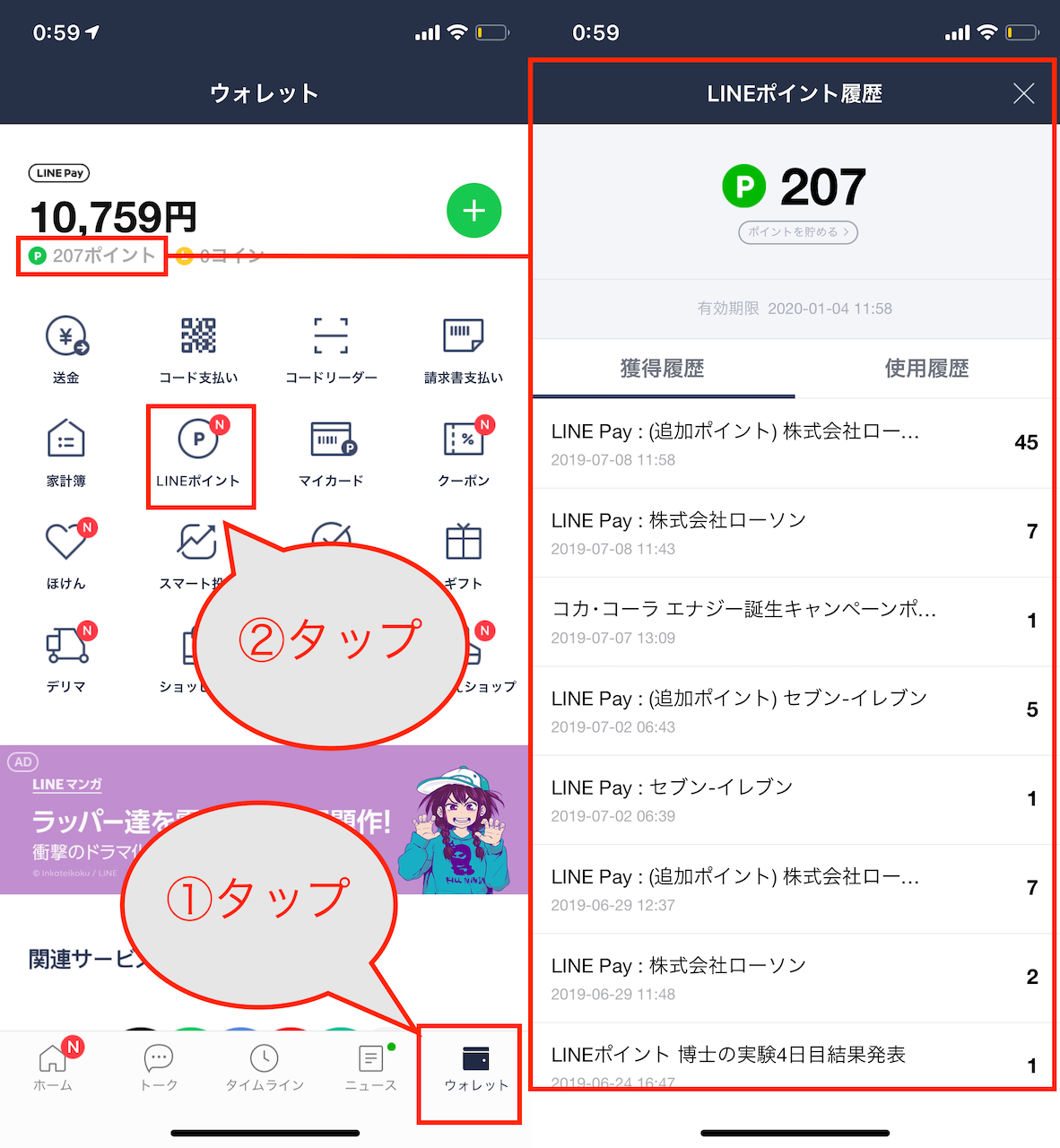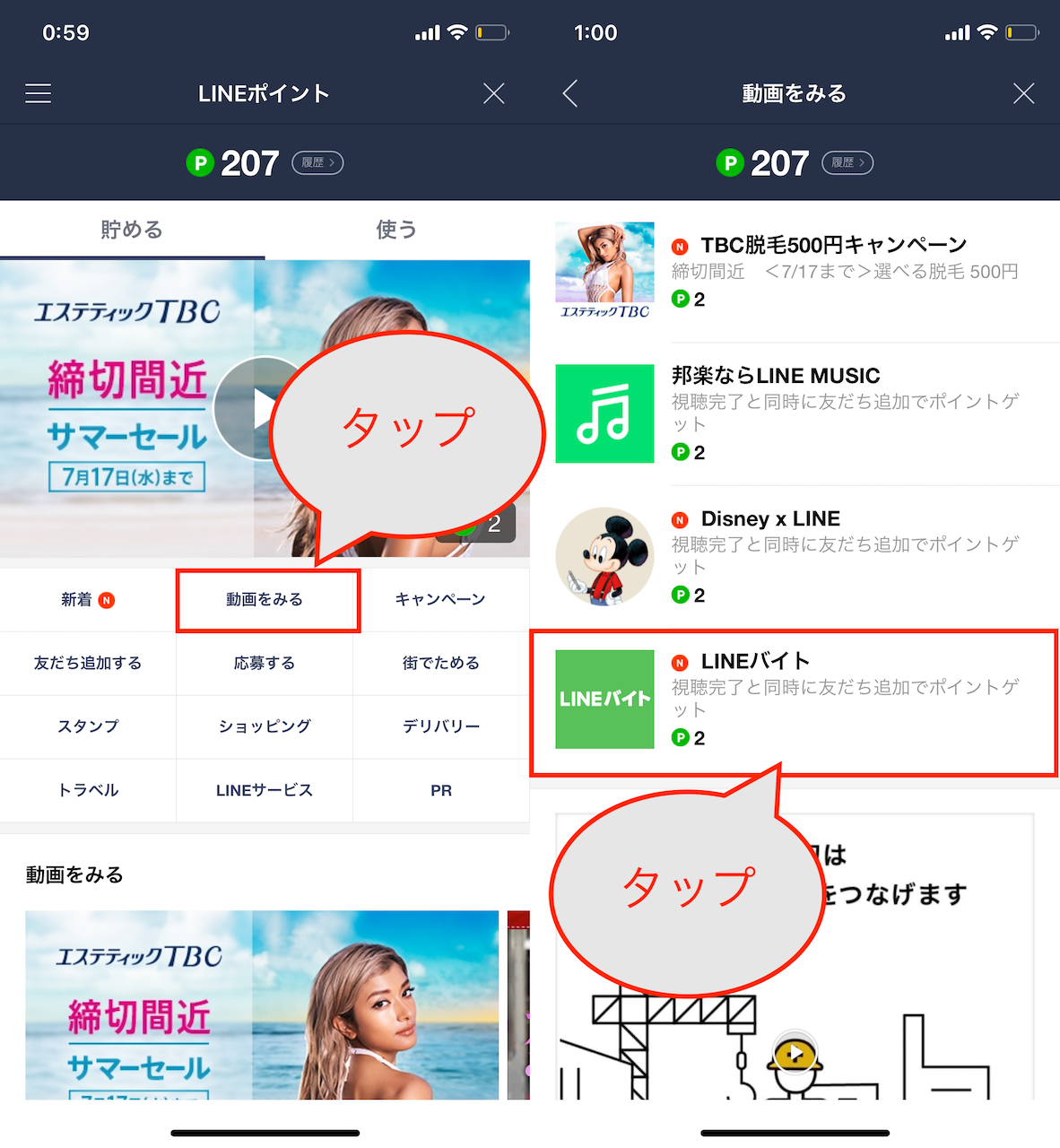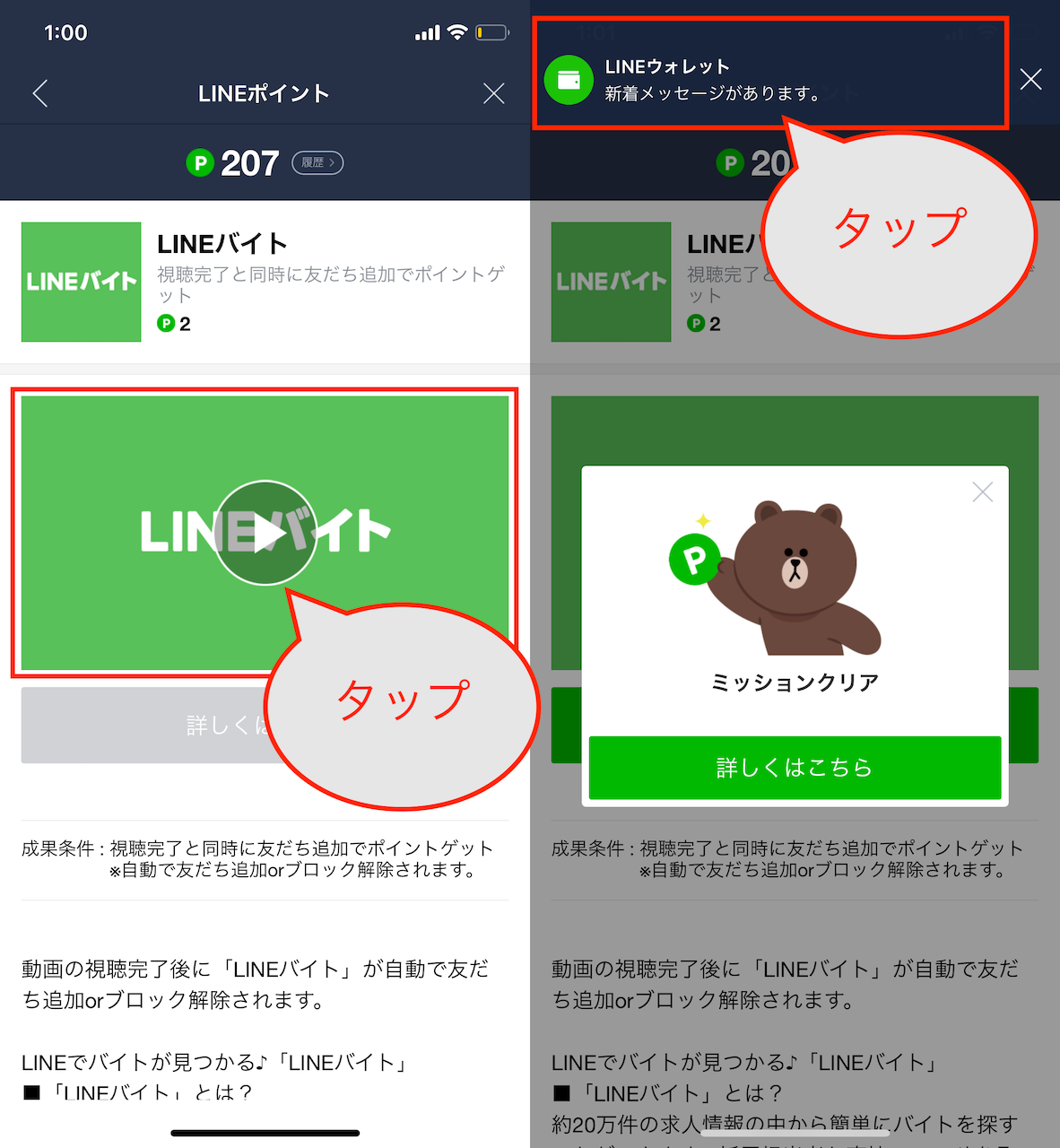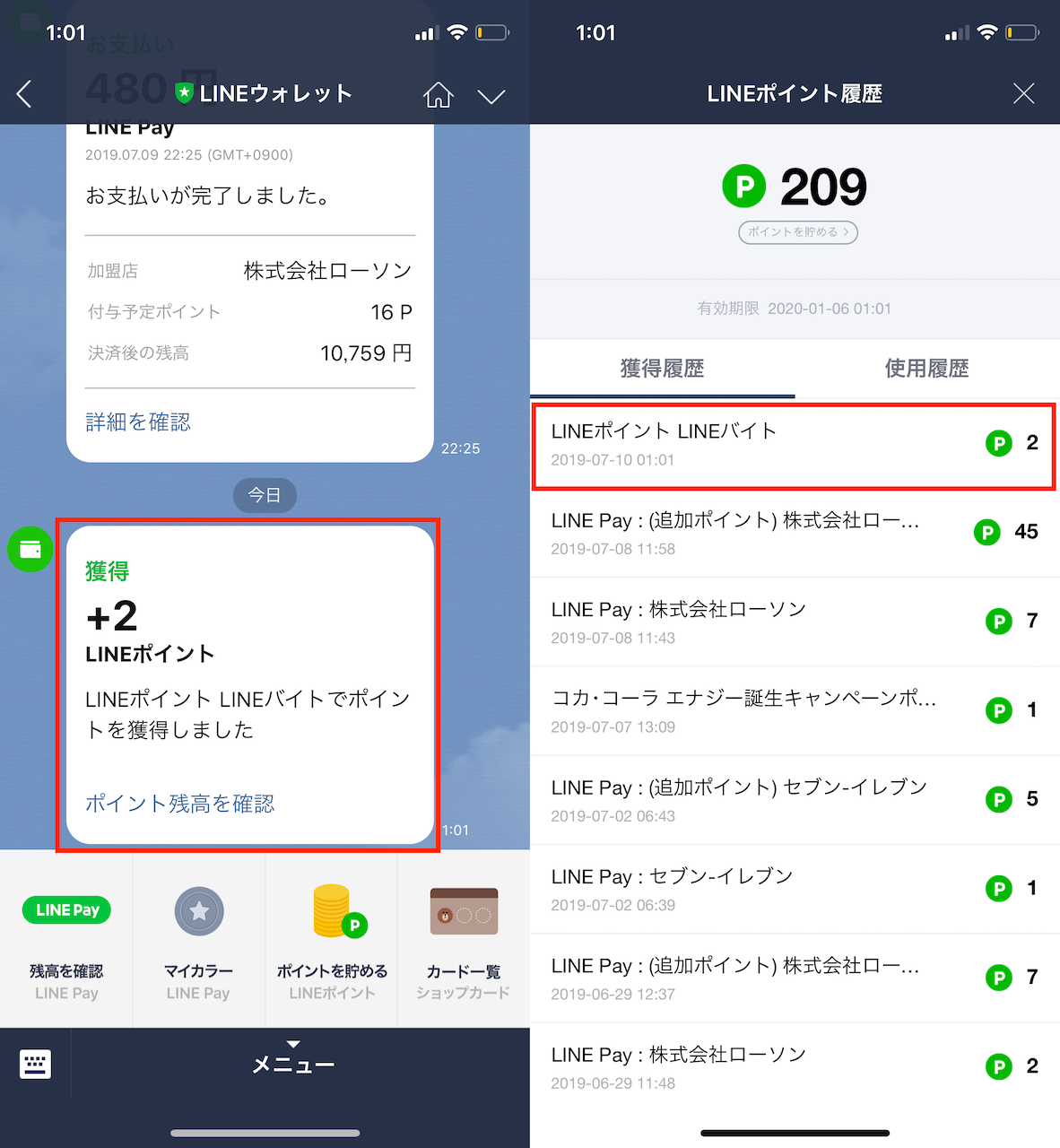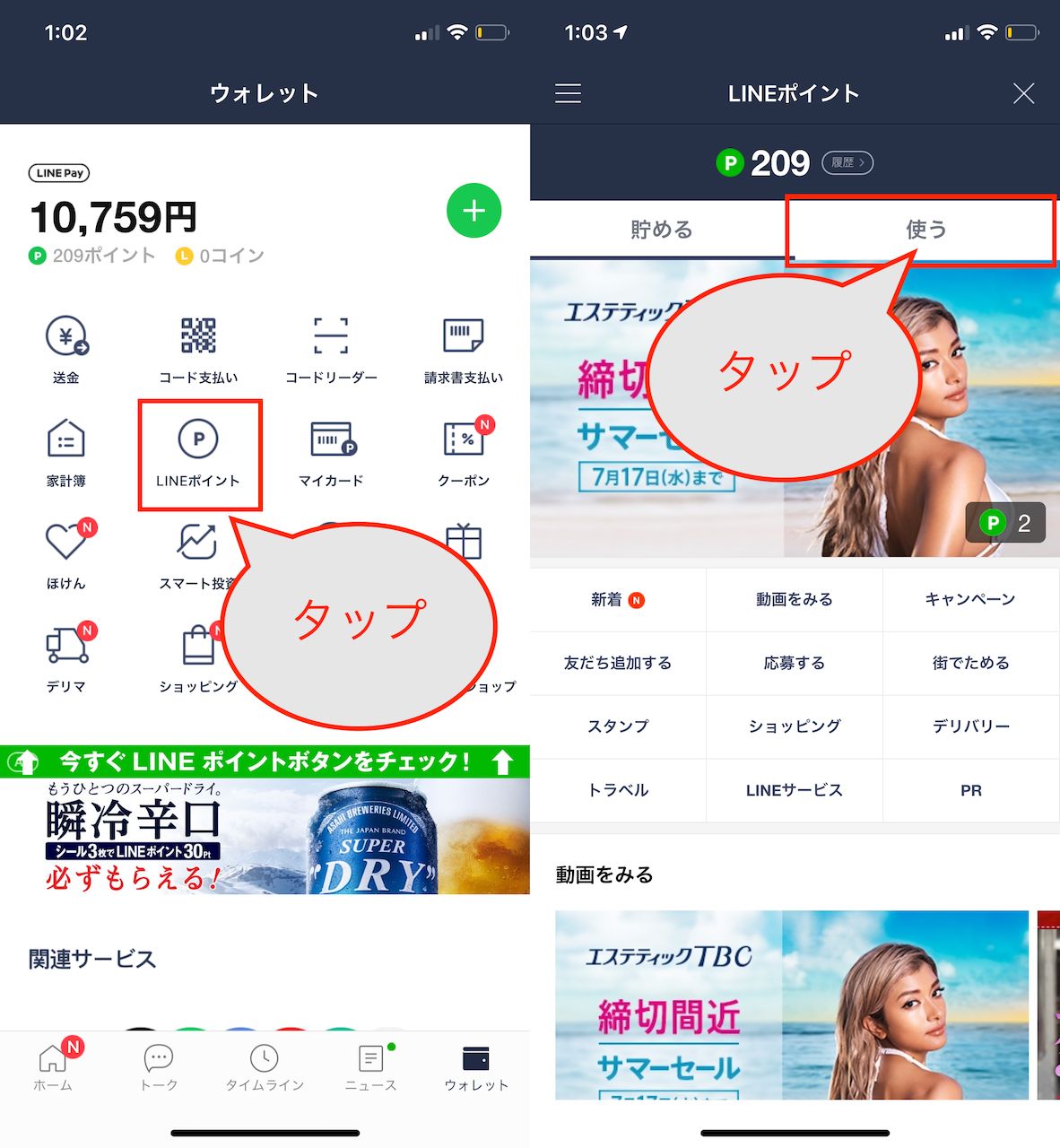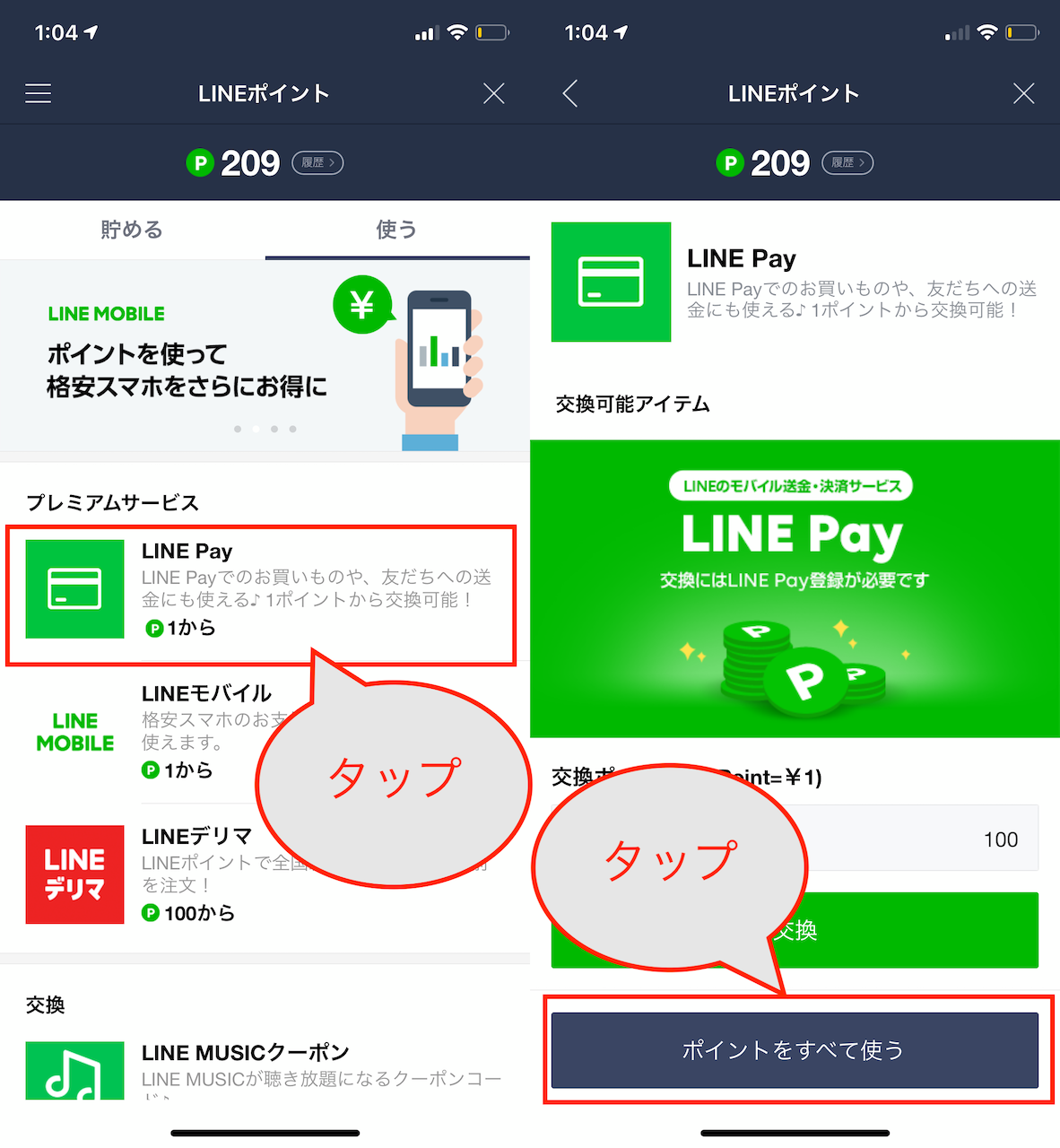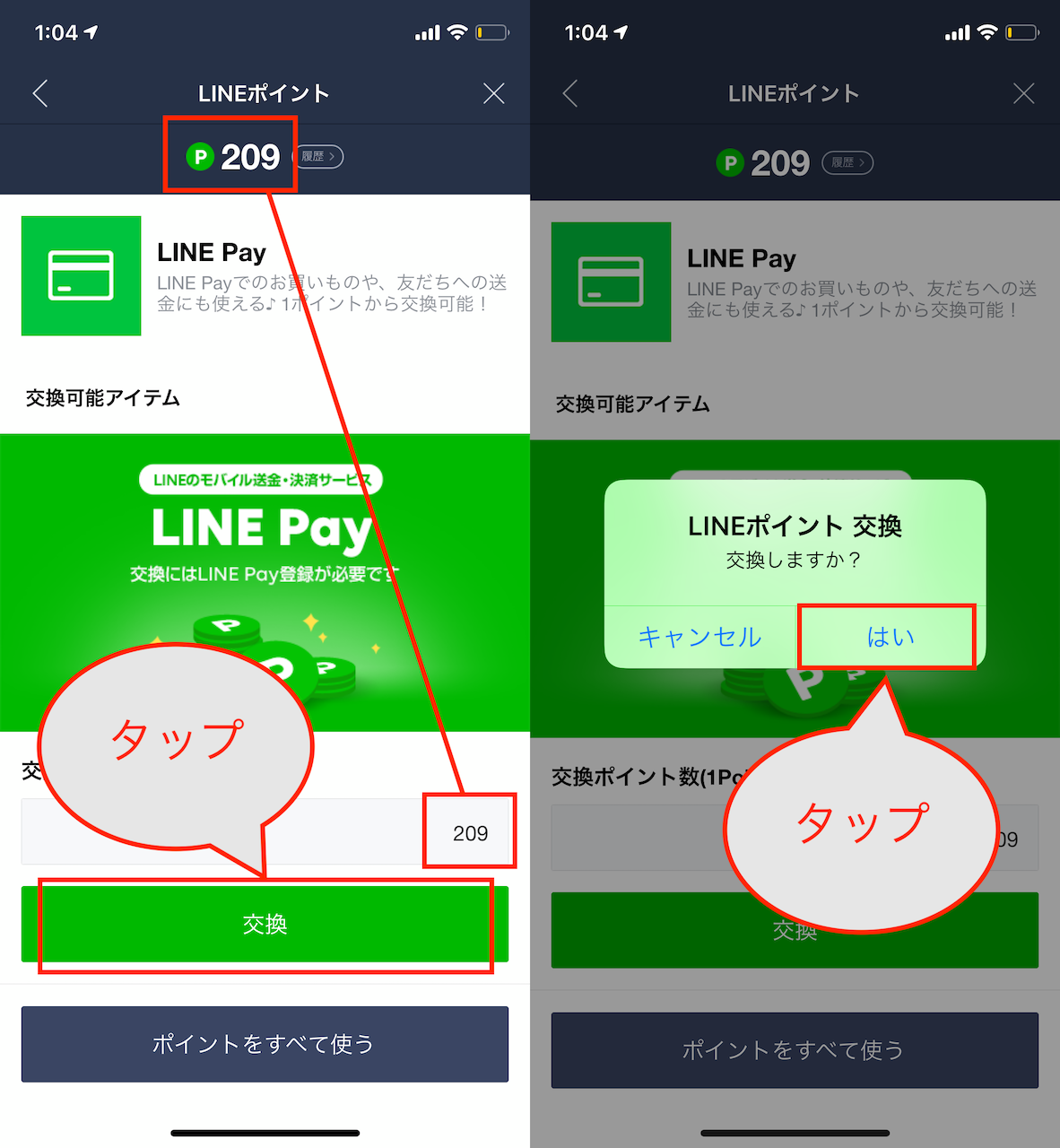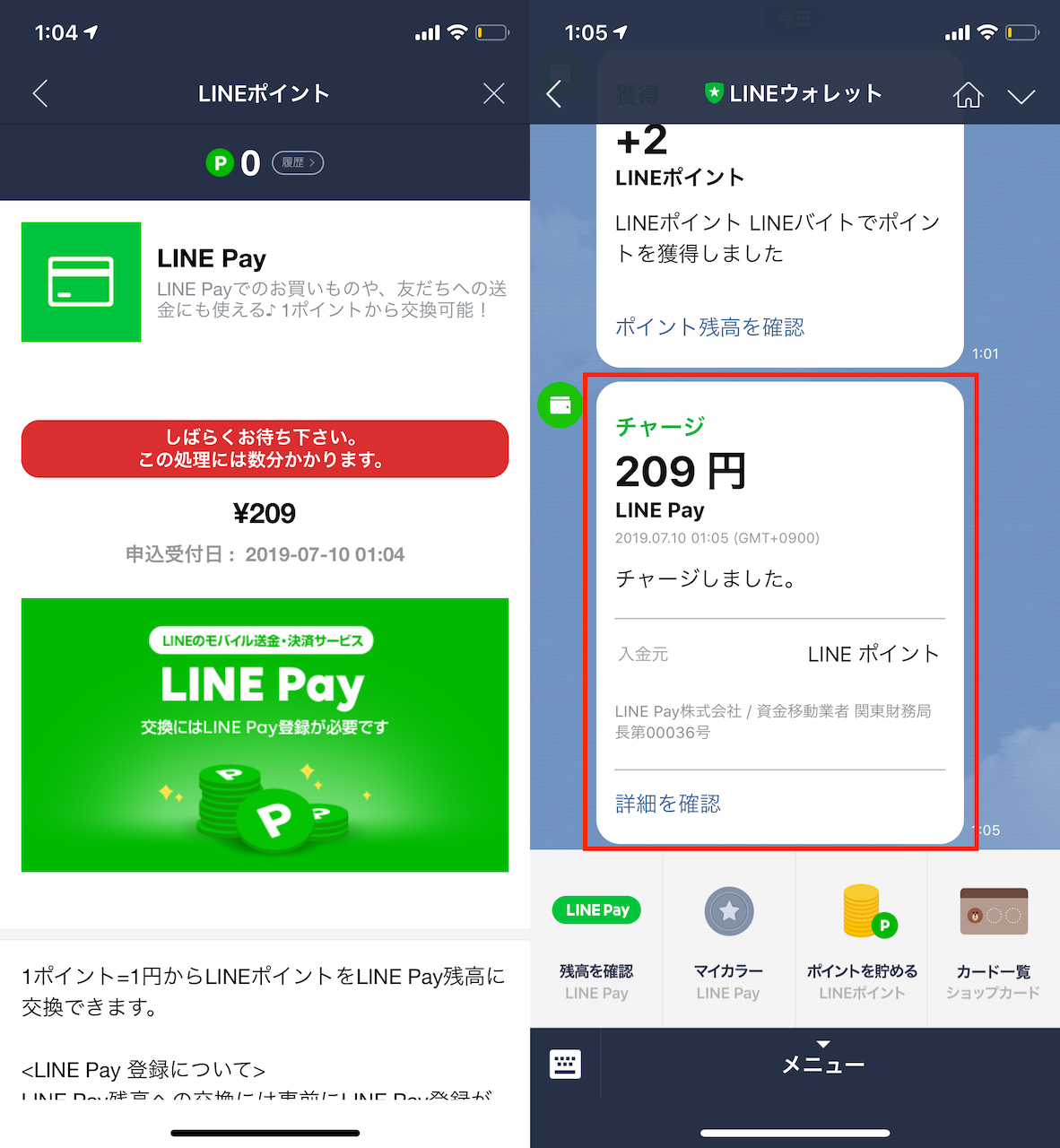■せっかくなのでLINEポイントをちょっと貯めてみる
まずはちょっと寄り道。このLINEポイントは、LINE Pay以外でも貯まります。LINE Payの残高に交換するまえに、せっかくなので少しばかりプラスしてみましょう。
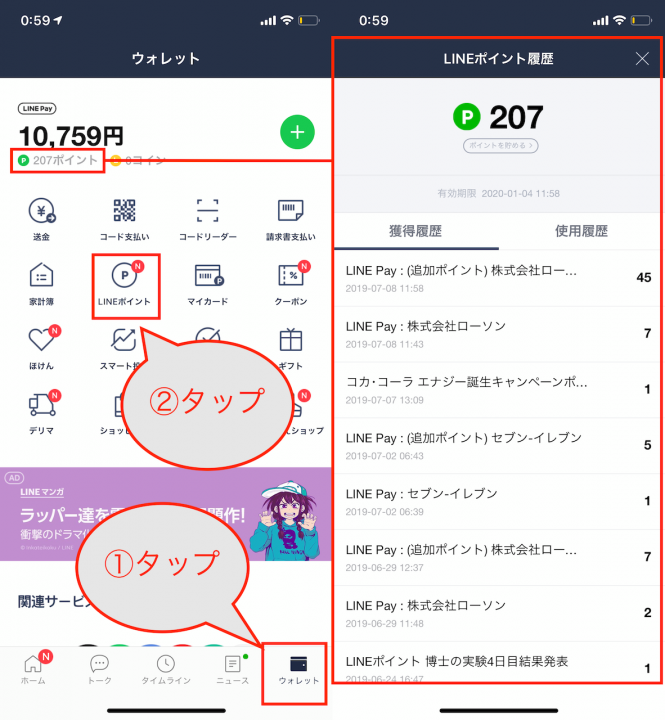
▲「LINE」アプリを起動し、「ウォレット」タブをタップして、「LINEポイント」のアイコンを選択する。ちなみに、ウォレット画面でポイント残高をタップすると獲得履歴を確認できる
「LINEポイント」の画面には、ポイントを獲得するために必要なさまざまなミッションが表示されています。例えば、動画を視聴したり、Webページを開いたりするだけでポイントが貯まるものもあったり、指定の店舗を訪れてバーコードをかざすことでポイントがもらえるようなキャンペーンも用意されていたりします。

▲最初に表示される「貯める」タブで、ここでは「動画をみる」をタップ。2ポイントが獲得できる「LINEバイト」を選択した
ここでは手軽な動画を視聴してみました。通信料がかかって損をしないように、Wi-Fi環境下で行うことを忘れずに。
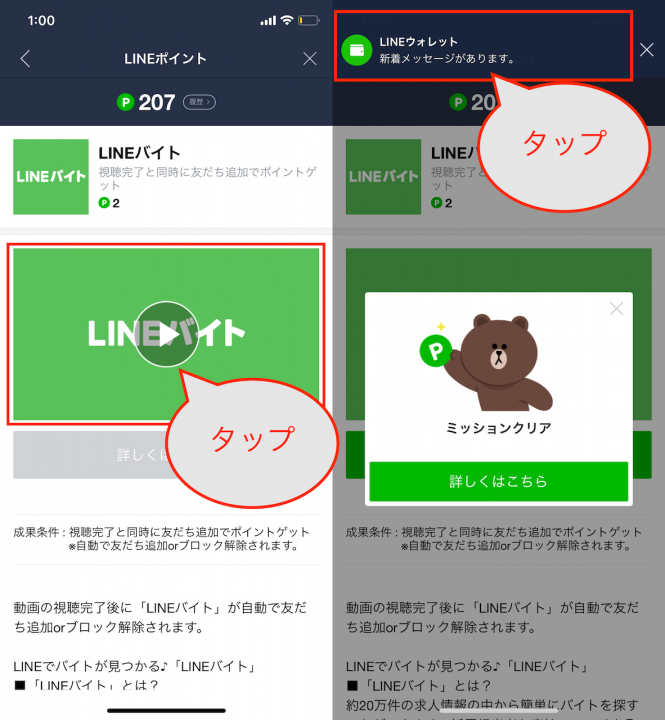
▲「LINEバイト」の動画を視聴し、自動で友だち追加。ミッションクリア後に「LINEウォレット」のメッセージが届くのでこれを開く
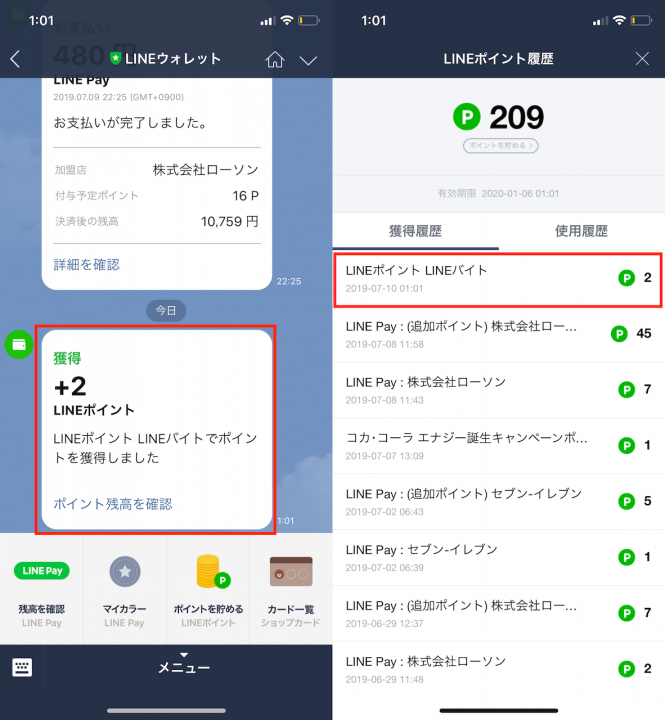
▲「LINEウォレット」のトーク画面で、LINE ポイントを+2獲得したことがわかる。履歴を見ると「LINEポイント〜」という表記になっており、2ポイント獲得している
これでLINEポイントを少しだけ獲得できました。雀の涙ではありますが、チリも積もればなんとやら。残高への交換の際などに、たまにやってみてください。
■LINEポイントをLINE Pay残高に変える
それではLINEポイントをLINE Payの残高に交換していきます。先ほどと同様に「ウォレット」タブから「LINEポイント」を選択し、今度は「使う」の画面に切り替えましょう。
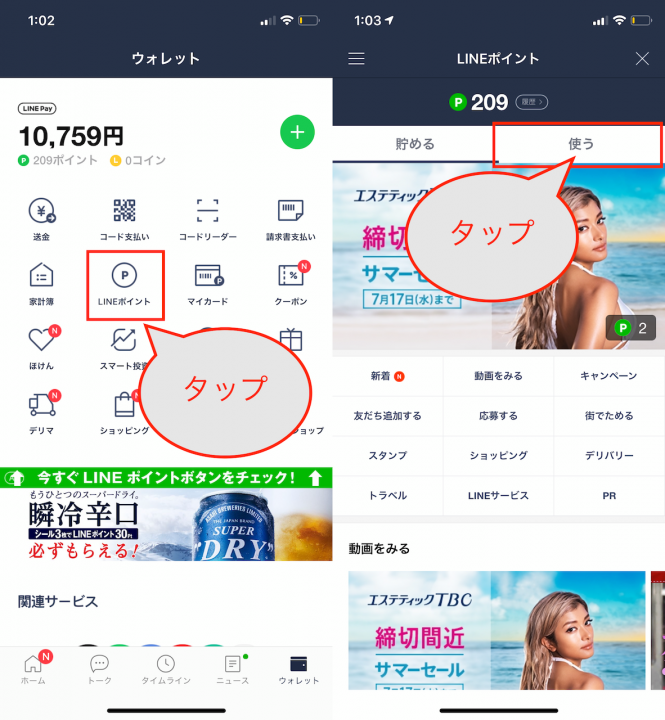
▲「ウォレット」タブの「LINEポイント」をタップし、「使う」タブをタップする
LINEポイントの「使う」画面にはLINEポイントを使えるサービスが一覧で表示されています。この中から「LINE Pay」を選択して残高と交換しましょう。
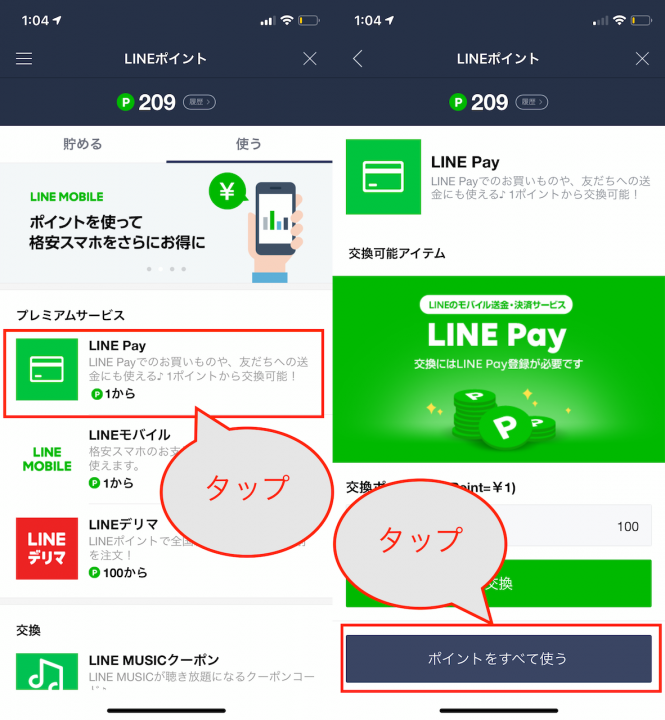
▲「LINE Pay」をタップ。ここでは次画面で「ポイントをすべて使う」をタップした
交換するポイントの量を指定できますが、今回は面倒なので「ポイントをすべて使う」を選択しました。この場合、所有しているポイント全額が入力されるので、この状態で「交換」をタップします。
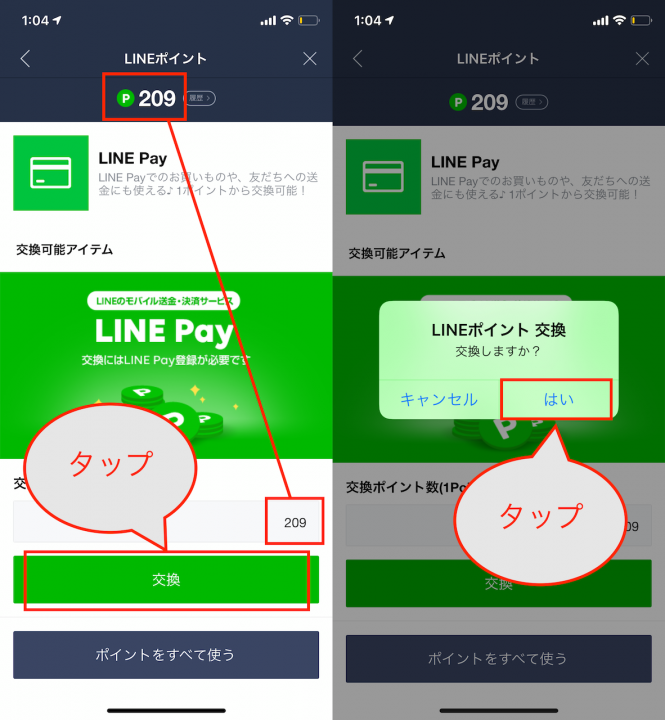
▲交換するポイントの量を確認し、「交換」をタップ。確認画面で「はい」をタップ
あとは少し待っていると交換した残高がLINE Payに反映されます。
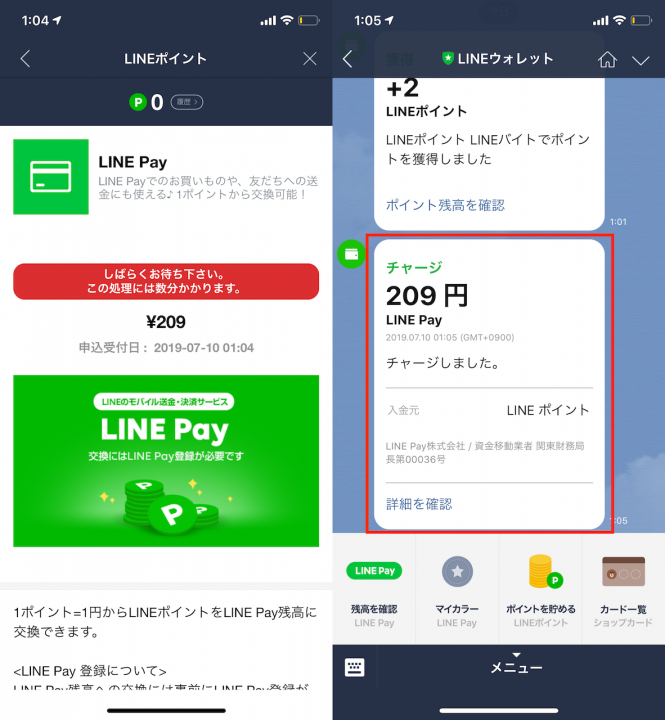
▲「しばらくお待ち下さい。」と表示され、数分〜待機するとLINEウォレットのトークに交換したポイント分チャージされた旨が通知される
これで貯まっていたLINEポイントをLINE Pay残高に交換できました。あとはいつもどおりLINE Payを利用するだけです。
* * *
もちろんLINEポイントは、一部の商品との交換や「LINEデリマ」「LINEモバイル」などの支払い等で、そのまま活用することもできます。しかし、LINE Pay残高として1ポイント=1円相当で交換してしまった方が、利用しやすいことは多いはず。気づかぬうちに貯まっていたポイントは、こまめに交換しておくことを勧めます。コンビニでおやつを買えるくらいの額は、すぐに貯まると思いますよ。
>> [連載]iPhoneでLINEを使いこなす
[関連記事]
覚えておくと何かと便利!Google検索のちょい足しワザ8選
いまいち分かりづらい「スマホ決済」の基本と主な5サービスを比較&解説!
(取材・文/井上 晃)

いのうえあきら/ライター
スマートフォン関連の記事を中心に、スマートウォッチ、ウエアラブルデバイス、ロボットなど、多岐にわたる記事を雑誌やWebメディアへ寄稿。雑誌・ムックの編集にも携わる。モットーは「実際に触った・見た人だけが分かる情報を伝える」こと。
- 1
- 2